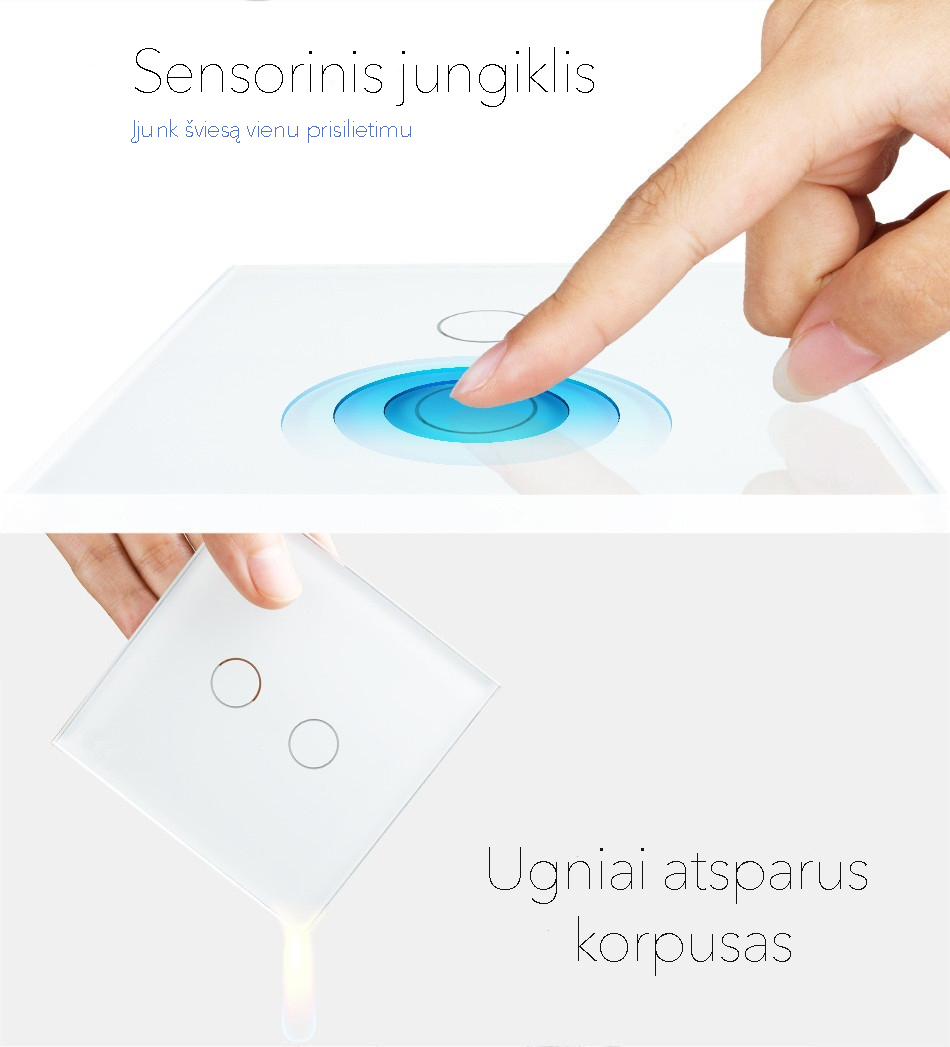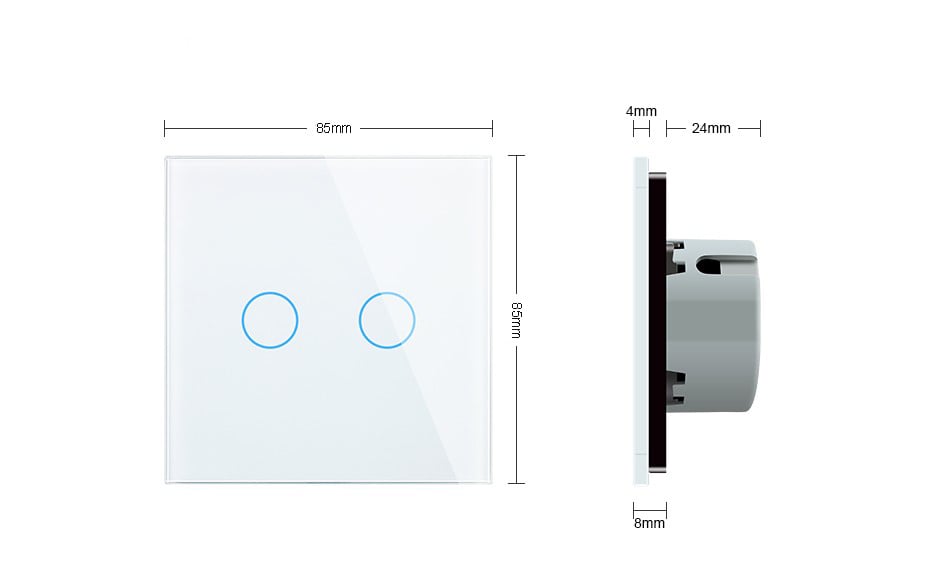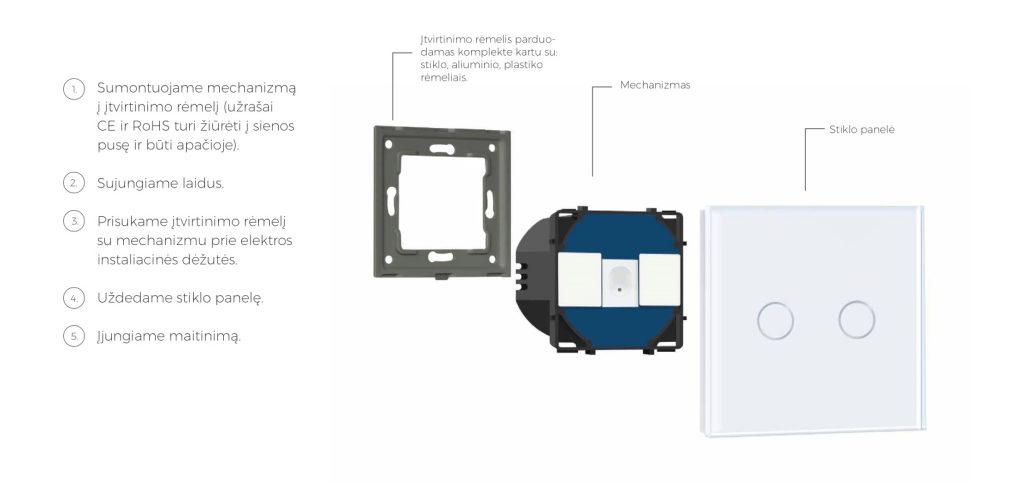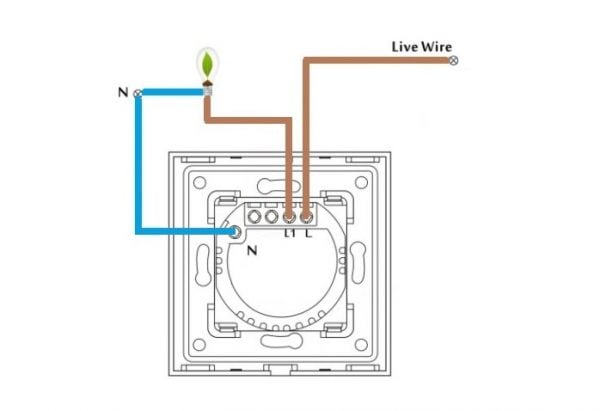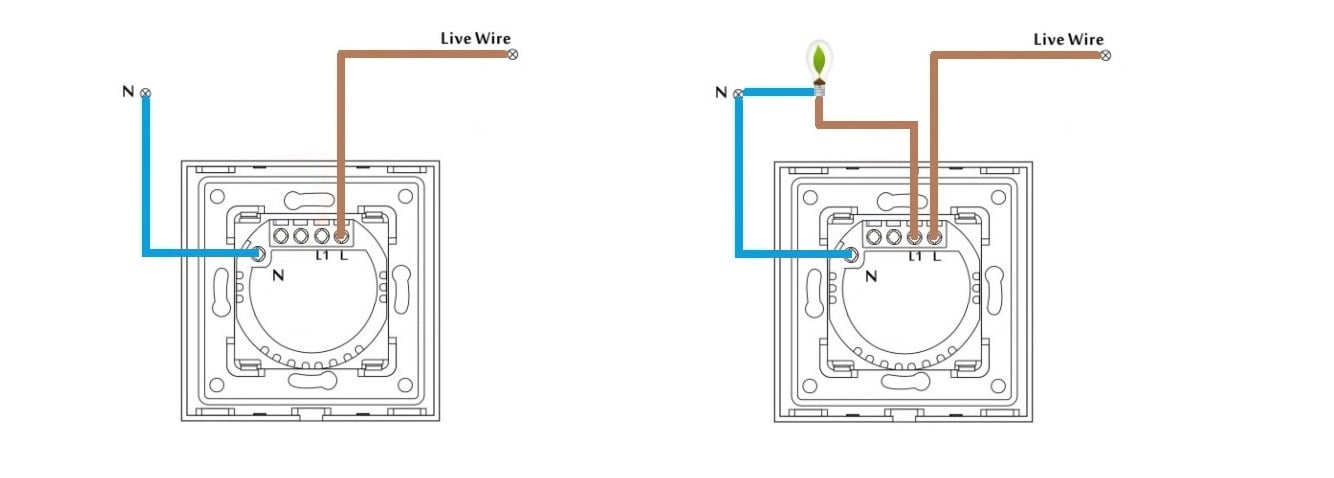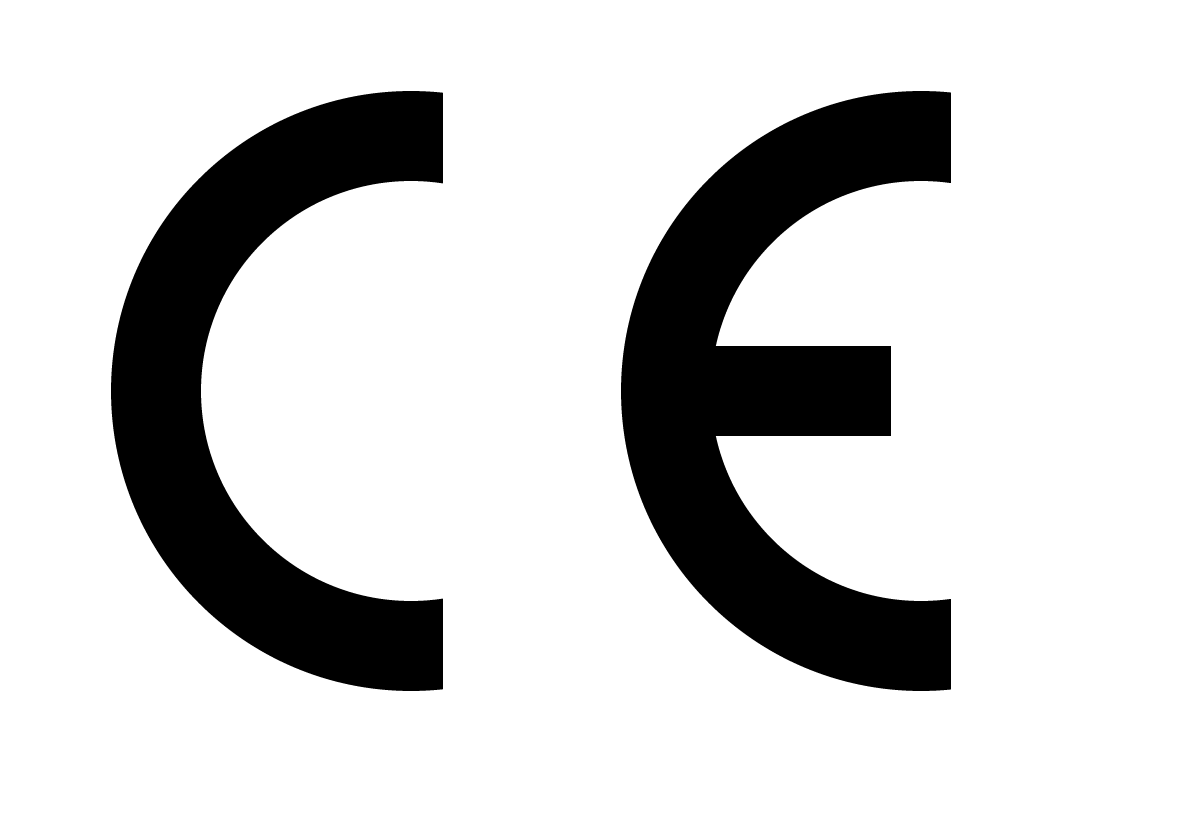Описание
Сенсорный переключатель с эксклюзивным минималистским дизайном привлечет внимание своей эстетикой и элегантностью. Сенсорный переключатель включит свет, как только вы прикоснетесь к нему. Переключатель отличается простым и надежным управлением. Закаленное стекло, огнеупорный внутренний корпус и стальная рама обеспечивают высочайшее качество. Переключатель имеет встроенный светодиодный индикатор, который показывает, когда свет включается / выключается, и помогает сориентироваться в темноте. Выключатели серии Touch помогут вам реализовать широкий спектр технических решений для удовлетворения потребностей наиболее требовательных клиентов.
Переключатель подходит для блоков, соответствующих европейским стандартам, что позволяет легко модернизировать старые коммутаторы без необходимости дополнительных монтажных работ.
Дистанционное управление (WIFI) — предоставляет дополнительную возможность удаленного управления выключателем при помощи смартфона или планшета.
Технические характеристики:
- Размеры: 86 мм x 86 мм x 35 мм
- Номинальное рабочее напряжение: 90В – 240В AC
- Максимальная нагрузка: 1000 Вт
- Совместимая операционная система IOS/Android
- Потребляемая мощность:
- Условия работы: -20 до 70 C
- Относительная влажность воздуха
Производитель: SPRING
Инструкции по установке:
Схема подключения сенсорного выключателя:
Добавление выключателя в приложении SMART LIFE - SMART LIVING
1) Загрузите приложение Smart Life - Smart Living и зарегистрируйтесь в нем.
2) Убедитесь в том, что на вашем телефоне включены сети Bluetooth и Wi-Fi (роутер должен работать на частоте 2,4 ГГц).
3) Нажмите и удерживайте кнопку переключения 5-7 секунд, чтобы индикатор начал мигать.
4) После нажатия «+» и «Add Device» в приложении вы увидите список устройств, которые предлагаются для добавления.
5) Нажмите «Add» для выбранных выключателях. В открывшемся окне введите данные подключения к сети и нажмите «Next». Начнётся запуск добавления устройства (добавление выключателя, может занять около 20 секунд)
6) Нажмите «Done» после добавления устройства.
Выключатель
Каждый сенсорный выключатель с WIFI также может работать как переключатель, что требует специальных настроек программирования:
Метод 1:
1) Открываем приложение «Smart Life – Smart Living».
2) Нажимаем «Scene» -> «Create Scene».
3) Выбираем „when device status changes” -> переключатель №1 -> „Switch” -> „ON”
4) Нажимаем «+» рядом с полем «If».
5) Выбираем «when device status changes» -> переключатель №2 -> «Switch» -> «ON»
6) В поле «Then» нажимаем «+» -> „run the evice” -> переключатель №1 -> „Switch” -> „ON”-> „Save”->”Next”
7) В поле «Then» нажимаем „+” -> „run the evice” -> переключатель №2 -> „Switch” -> „ON”-> „Save”->”Next”
8) Нажимаем «Save»
9) Нажимаем «Scene», затем нажимаем на знак «+» вверху справа.
10) Выбираем „when device status changes” -> переключатель №1 -> „Switch” -> „OFF”
11) Нажимаем «+» рядом с полем «If».
12) Выбираем „when device status changes” -> переключатель №2 -> „Switch” -> „OFF”
13) В поле «Then» нажимаем „+” -> „run the device” -> переключатель №1 -> „Switch” -> „OFF”-> „Save”->”Next”
14) В поле «Then» нажимаем „+” -> „run the device” -> переключатель №2 -> „Switch” -> „OFF”-> „Save”->”Next”
15) Нажимаем «Save»
16) Переключатели запрограммированы
*Для двухполюсных (трехполюсных) выключателей создаем по две отдельные группы автоматики для каждой кнопки.
*Для перекрестных переключателей добавляем три переключателя в поля «Condition» и «Task».
Метод 2 (работает с обновленными коммутаторами WIFI и последней версией программного обеспечения Smart-Life)
1) Запускаем приложение «Smart Life – Smart Living».
2) В списке переключателей выбираем один из выключателей, который хотим выполнять роль переключателя.
3) Нажмите на значок настроек в правом верхнем углу открывшегося окна выключателя.
4) Выбираем «Multi-Control Association».
5) (Если переключатель двухполюсный или трехполюсный, то вверху, на темном фоне, выберите один из полюсов, который должен будет выполнять роль переключателя, если переключатель однополюсный, этого не нужно делать) Затем нажимаем "Link with switch"
6) В открывшемся окне Button выбираем Switch1.
7) Выключатели готовы работать как переключатели!
Подключение переключателей
В первом выключателе подключаем питание и провода к светильнику(-ам), в другом выключателе(-ях) подключаем лишь питание (выключатели обмениваются данными через беспроводное соединение WIFI).